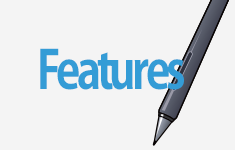2022.07.15
Use fontes para desenhar seu mangá!【Versão iPhone】

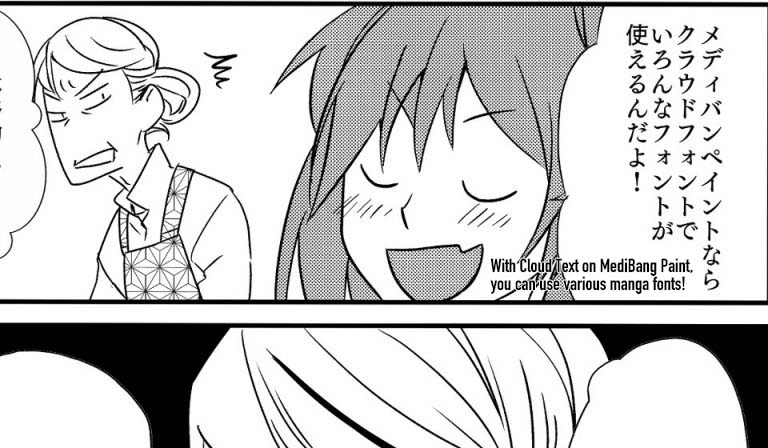
Com a fonte “Texto em nuvem”, você pode usar nas falas criando uma variedade de expressões de mangá.
Neste artigo, explicaremos como usar o Texto em Nuvem no MediBang Paint para iPhone.
Como usar as fontes no MediBang Paint para iPhone
Como adicionar texto
Toque no ícone no canto superior esquerdo da tela.
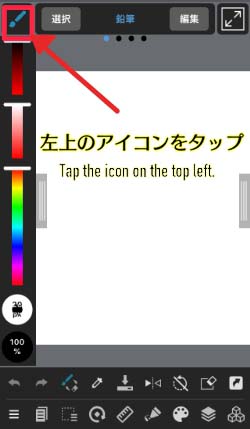
Quando o menu aparecer, toque no ícone da Ferramenta de texto.
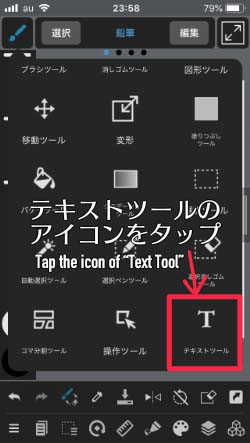
Em seguida, toque em ‘Adicionar texto’.
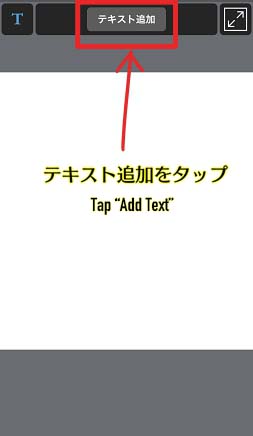
Uma tela de entrada de texto aparecerá, onde você pode digitar o texto ou falas que desejar.
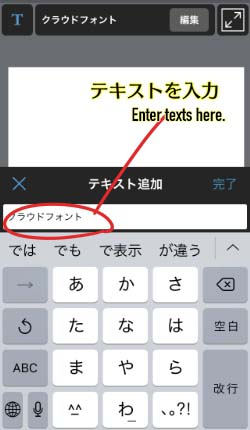
Digite seu texto e toque em OK para ver seu texto na tela.
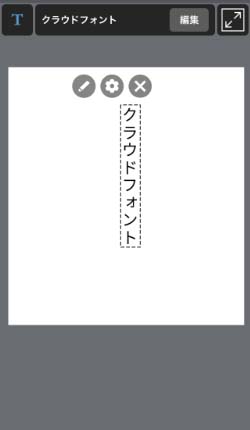
Se você quiser corrigir ou acrescentar uma frase, toque no símbolo da caneta à esquerda para trazer à tona a tela de entrada de texto que acabou de ver.
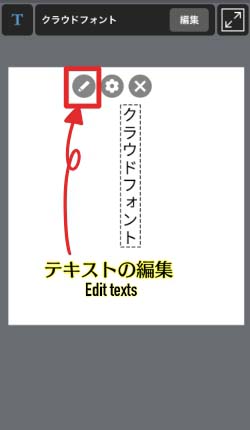
Para alterar as configurações de texto, como direção da escrita na vertical ou horizontal, toque no ícone de configurações (símbolo da engrenagem) no meio.
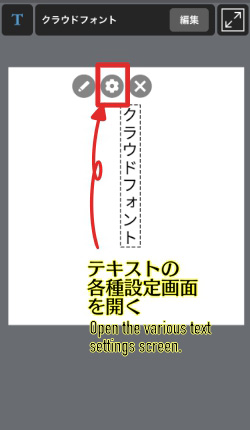
Em seguida, aparecerá uma tela de ferramenta de texto.
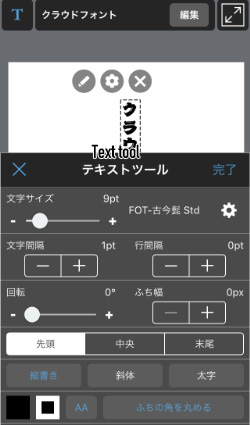
Como utilizar a ferramenta texto
A ferramenta Texto tem as seguintes configurações
1.Tamanho do caractere
2.Tipo de fonte
3.Espaçamento entre caracteres
4.Espaçamento entre linhas
5.Girar
6.Largura da borda
7.Alinhamento
8.Escrita vertical
9.Itálico
10.Negrito
11.Cor do caractere
12.Cor do canto
13.Arredondar canto
Vamos vê-los um a um.
(1)Tamanho do caractere
Você pode mudar o tamanho do texto.
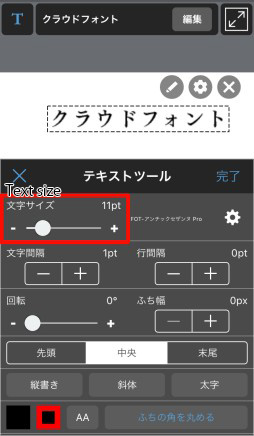
(2)Tipo de fonte
Você pode mudar o tipo de fonte.
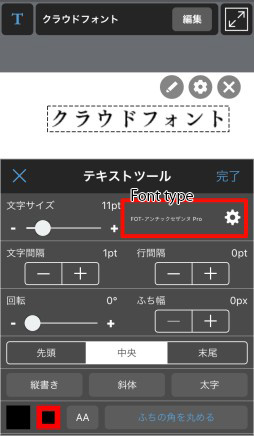
Para mudar a fonte, toque no ícone da engrenagem.
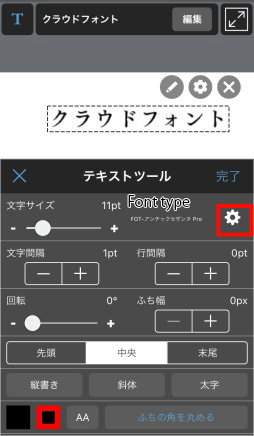
Você pode ver uma lista de fontes da nuvem.
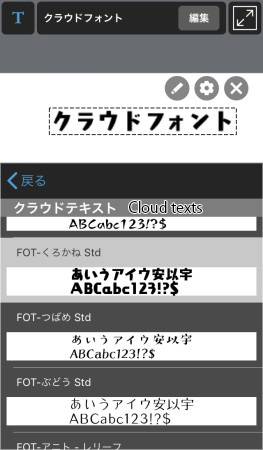
(3)Espaçamento entre caracteres
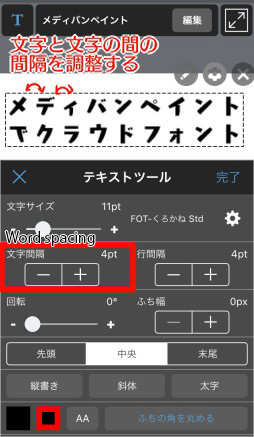
(4)Espaçamento entre linhas
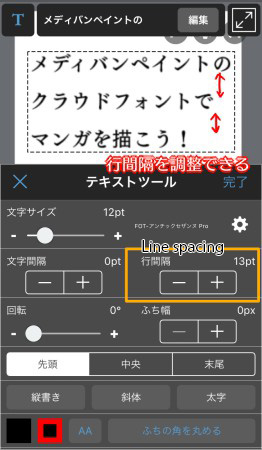
(5)Girar
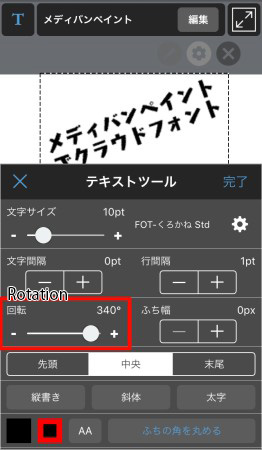
(6)Largura da borda
Isto é útil quando você deseja adicionar uma borda ao texto.
Se você não quiser adicionar uma borda, configure-a para 0px e a borda irá desaparecer.
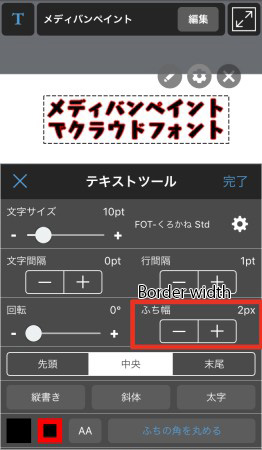
“Como mudar a cor da borda” é descrito mais tarde em (12) Cor do canto.
(7)Alinhamento
É possível alinhá-las na esquerda, centro e direita. (No aplicativo está como “principal”, “centro” e “fim”)
Principal
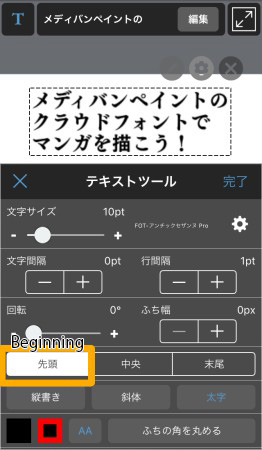
Centro
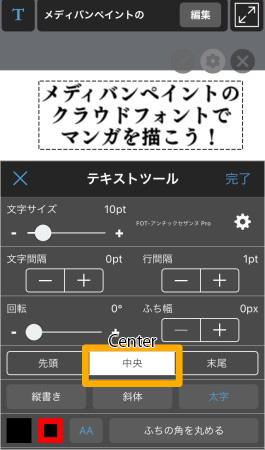
Fim
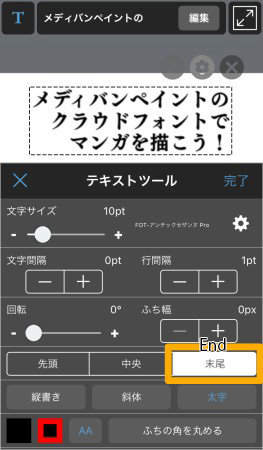
(8)Escrita vertical
O texto fica na posição vertical.
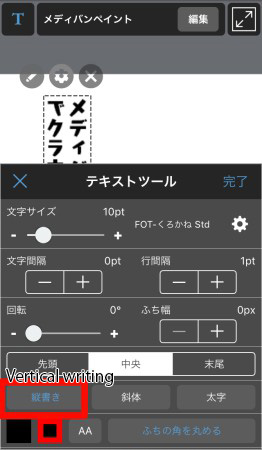
(9)Itálico
O texto fica em formato itálico.
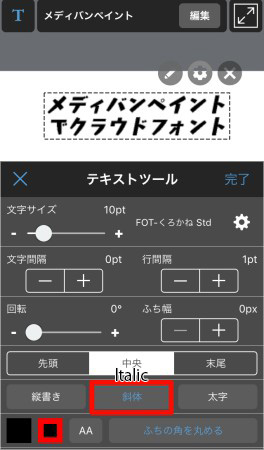
(10)Negrito
O texto fica em formato negrito, enfatizando-o.
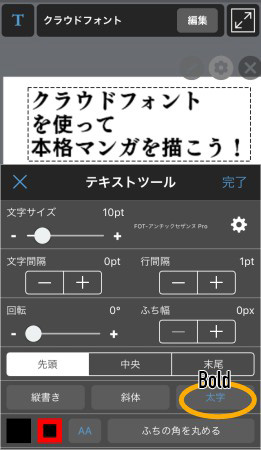
Com a fonte Antique Cezanne, a diferença entre o negrito e o não negrito é como mostrado na imagem abaixo.(letras em preto)

(11)Cor do caractere
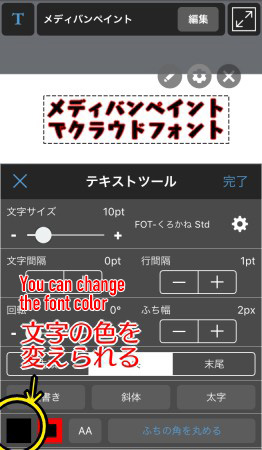
Toque para exibir o círculo cromático.
Mude a cor para aquela que você deseja exibir e pressione OK.
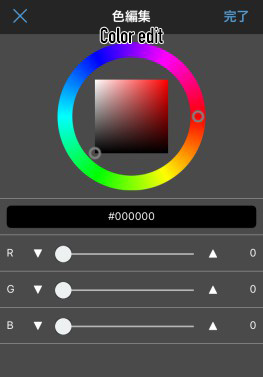
(12)Cor do canto
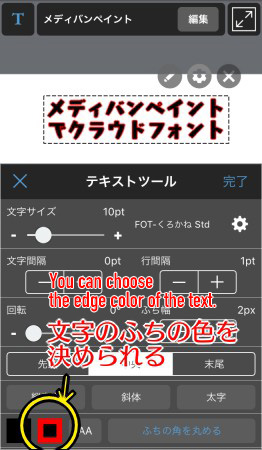
(13)Arredondar canto
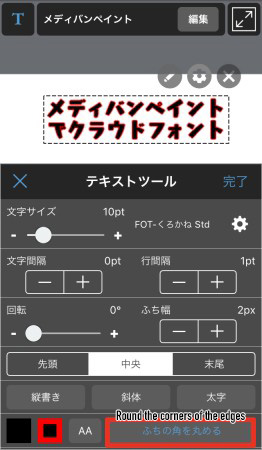
Arredondar os cantos da borda faz a diferença, como mostra a imagem abaixo.
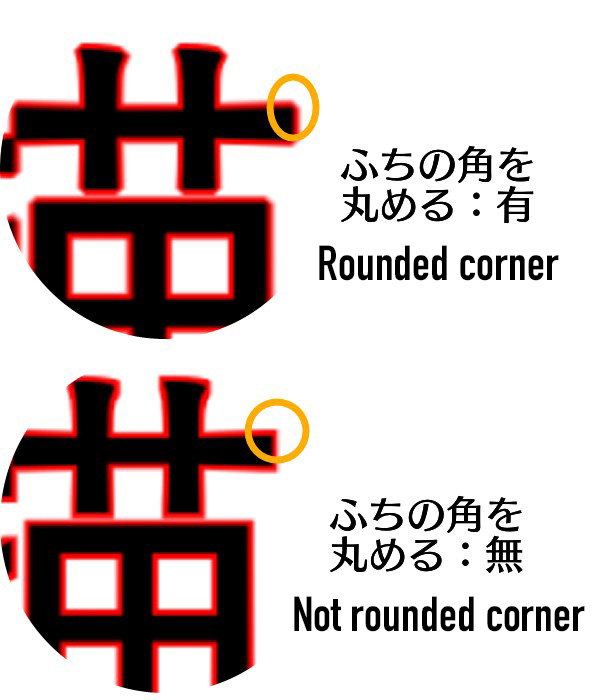
Você pode usar as fontes da nuvem na versão do iPhone.
Desenhe seus próprios mangás usando Fontes da Nuvem!!
(Texto e imagens/吉田セツ)
\ We are accepting requests for articles on how to use /